Czym jest debiutanckie przechwytywanie wideo i czy warto korzystać z tego oprogramowania
Obecnie prawie każdy potrzebuje aplikacji do przechwytywania wideo i nagrywania ekranu, aby tworzyć samouczki wideo, demonstrować oprogramowanie, tworzyć krótkie filmy i nie tylko. Kolejnym problemem jest to, że na rynku jest tyle programów, że przeciętny człowiek nie jest w stanie podjąć decyzji. Dlatego w tym artykule dokonamy przeglądu jednego z najlepszych programów do przechwytywania wideo i nagrywania ekranu, Debiutanckie nagranie wideo. Abyś mógł zaoszczędzić czas na szukaniu oprogramowania w Google.
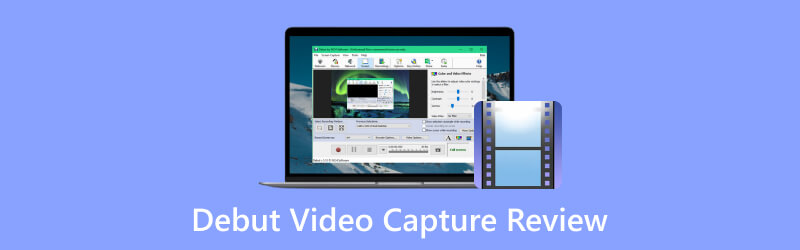
- LISTA PRZEWODNIKÓW
- Część 1: Przegląd debiutanckiego przechwytywania wideo
- Część 2: Najlepsza alternatywa dla debiutanckiego przechwytywania wideo
- Część 3: Często zadawane pytania dotyczące recenzji przechwytywania wideo z debiutu
Część 1: Przegląd debiutanckiego przechwytywania wideo
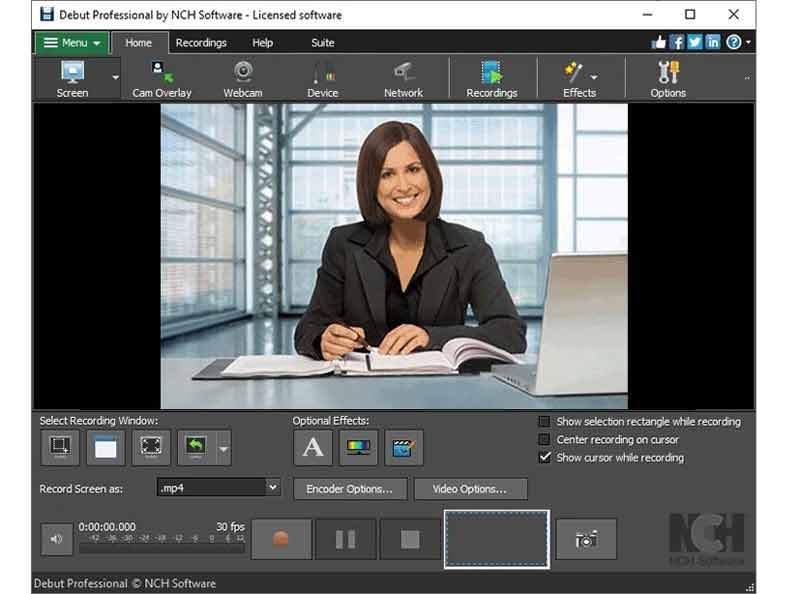
Co to jest oprogramowanie do przechwytywania wideo Debut? Jest to elastyczna aplikacja do nagrywania ekranu, umożliwiająca przechwytywanie wideo i audio z różnych źródeł w systemach Windows i Mac. Co więcej, integruje dodatkowe funkcje.
Główne cechy debiutanckiego przechwytywania wideo
◆ Nagrywaj z ekranu, kamery internetowej i/lub urządzeń zewnętrznych.
◆ Dostosuj filtry, teksty, tło i inne elementy podczas nagrywania ekranu.
◆ Edytuj i konwertuj nagrania ekranu za pomocą pakietu.
◆ Nagraj ekran w formacie AVI, MWV, FLV, MPG, MP4, MOV i innych.
◆ Przechwyć cały ekran, pojedyncze okno lub dowolną zaznaczoną część.
◆ Podświetlaj ruchy myszy i naciśnięcia klawiszy.
◆ Nagrywaj dźwięk wraz z ekranem i wideo.
◆ Zastąp tło obrazem, filmem lub jednolitym kolorem.
◆ Dostosuj rozdzielczość, rozmiar i liczbę klatek wideo.
◆ Przesyłaj nagrania ekranu bezpośrednio do YouTube, Vimeo lub Flickr.
◆ Twórz nagrania wideo poklatkowe.
Recenzja debiutanckiego przechwytywania wideo
- Debiutowe przechwytywanie wideo i nagrywanie ekranu są bezpłatne do użytku osobistego.
- Może nagrywać z zewnętrznej kamery.
- Użytkownicy mogą dokonywać zaplanowanych nagrań.
- Oprogramowanie umożliwia jednoczesne nagrywanie dźwięku i obrazu z wielu źródeł.
- Istnieje wiele opcji, które można dostosować.
- Jest kompatybilny zarówno z systemem Windows, jak i Mac.
- NCH Debut Video Capture nie może uzyskać dźwięku na komputerze Mac.
- Jest tak wiele opcji, że początkujący łatwo się pomylić.
- Interfejs wygląda na trochę przestarzały.
- Narzędzia do edycji wymagają zakupu dodatkowego pakietu.
Jak korzystać z oprogramowania do przechwytywania wideo Debiut
Pobierz i zainstaluj oprogramowanie Debut Video Capture na swoim komputerze.
Ustaw źródło nagrywania w górnej części okna. Dostosuj efekt, format i inne opcje na dole.
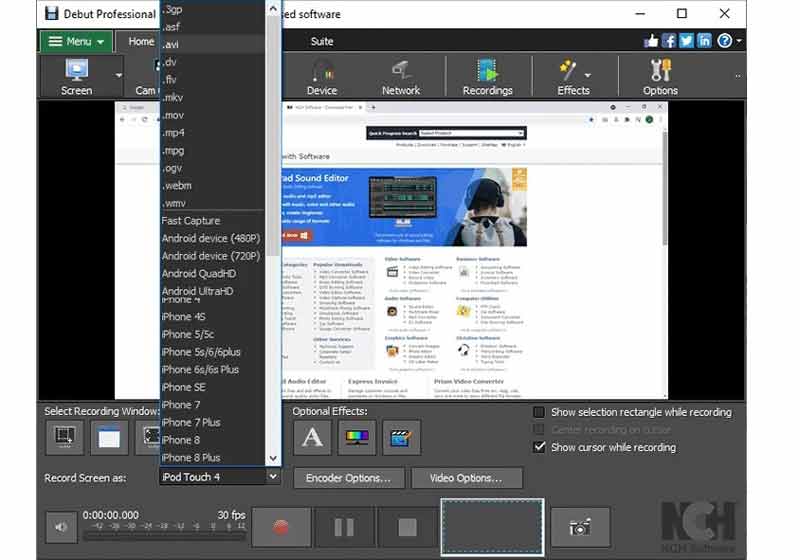
Kiedy będziesz gotowy, kliknij Nagrywać aby rozpocząć przechwytywanie wideo i ekran nagrywania.
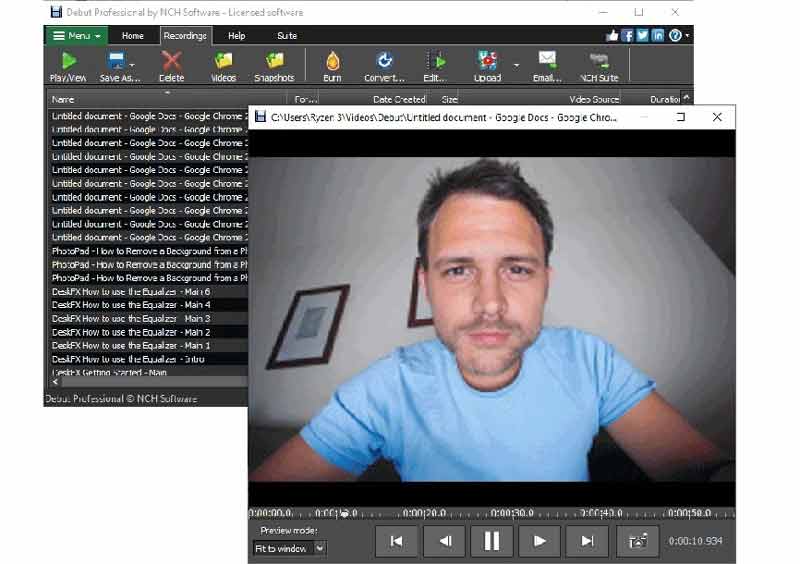
W końcu naciśnij Zatrzymywać się przycisk. Następnie przejdź do Nagrania i otwórz najnowszy plik nagrania.
Część 2: Najlepsza alternatywa dla debiutanckiego przechwytywania wideo
Jeśli nie podoba Ci się debiutanckie przechwytywanie wideo, Rejestrator ekranu ArkThinker jest prostszą opcją. Projektuje funkcje na poziomie profesjonalnym w sposób, którego każdy może się nauczyć bez umiejętności technicznych. Co więcej, zawiera dodatkowe funkcje.
- Nagraj ekran, wideo, dźwięk i ekran telefonu.
- Obsługuje szeroką gamę formatów wyjściowych.
- Retuszuj nagrania ekranu za pomocą wbudowanego edytora.
- Łatwy w użyciu i konfiguracji.
Jak przechwycić ekran za pomocą debiutanckiej alternatywy do przechwytywania wideo
Zainstaluj alternatywę dla przechwytywania debiutanckiego wideo
Uruchom najlepsze oprogramowanie do nagrywania ekranu po zainstalowaniu go na swoim komputerze. Wybierać Magnetowid w interfejsie domowym. Jeśli chcesz nagrać rozgrywkę lub ekran telefonu, wybierz odpowiedni tryb.

Przechwycić obraz
Ustaw obszar nagrywania w Wyświetlacz Sekcja. Następnie włącz lub wyłącz Kamerka internetowa, Dźwięk systemowy I Mikrofon zgodnie z Twoimi potrzebami. Kliknij przycisk REC, aby rozpocząć ekran nagrywania.

Zapisz nagranie ekranu
Jeśli chcesz zatrzymać nagrywanie, kliknij przycisk Zatrzymywać się przycisk. Następnie wyświetli się okno podglądu. Usuń niechciane klatki, resetując punkty początkowe i końcowe. Na koniec kliknij przycisk Zrobione przycisk, aby zapisać nagranie ekranu.
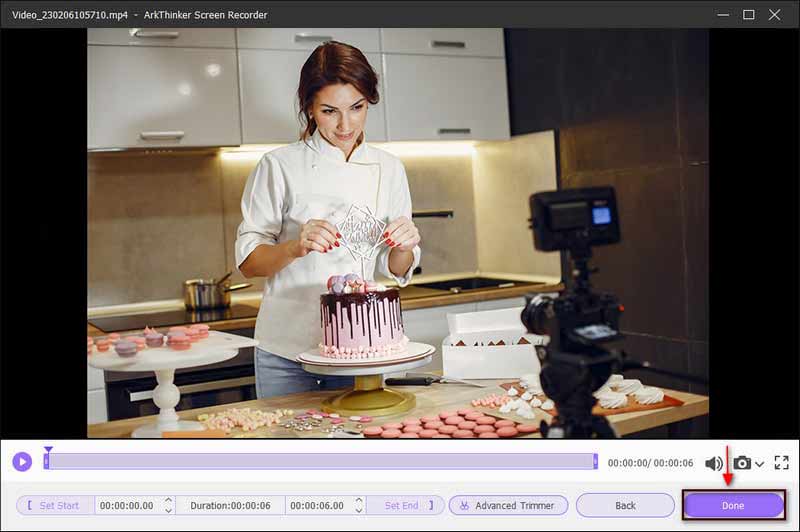
Część 3: Często zadawane pytania dotyczące recenzji przechwytywania wideo z debiutu
Czy nagrywanie debiutanckiego wideo jest bezpieczne?
Debut Video Capture posiada certyfikaty bezpieczeństwa wydane przez firmy antywirusowe, takie jak Norton i Mcafee. Ponadto deweloper zaktualizował i naprawił luki w zabezpieczeniach oprogramowania.
Czy korzystanie z usługi Debut Video Capture jest bezpłatne?
Jest bezpłatny do użytku osobistego. Jednak darmowa wersja zawiera tylko ograniczone funkcje. Cena wersji pro zaczyna się od $34,99. Oczywiście możesz uzyskać pełne funkcje z licencją.
Czy nagrywanie debiutanckiego wideo ma limit czasowy?
Chociaż oprogramowanie do nagrywania ekranu i przechwytywania wideo jest bezpłatne, nie ma ograniczeń czasowych. Oznacza to, że możesz nagrywać tak długo, jak chcesz, jeśli na komputerze jest wystarczająco dużo miejsca.
Wniosek
W tym artykule dokonano przeglądu jednego z najlepszych darmowych programów do nagrywania ekranu, Debiutanckie nagranie wideo. Pozwala przechwycić wszystko na pulpicie bez płacenia ani grosza. Możesz dowiedzieć się więcej o oprogramowaniu, na przykład o jego zaletach i wadach. Rejestrator ekranu ArkThinker to najlepsze alternatywne oprogramowanie. Jeśli masz inne pytania dotyczące oprogramowania, zostaw wiadomość pod tym postem, a my szybko na nią odpowiemy.
Co sądzisz o tym poście? Kliknij, aby ocenić ten wpis.
Doskonały
Ocena: 4.9 / 5 (na podstawie 412 głosów)
Znajdź więcej rozwiązań
Najlepsze rekomendacje dotyczące rejestratorów kamer: oprogramowanie i sprzęt Jak nagrywać rozgrywkę Steam na komputerach PC i Mac z systemem Windows 11/10/8/7 Recenzja Bandicam: funkcje, cechy i alternatywy 7 najlepszych rejestratorów ekranu Ubuntu online i offline dla użytkowników Ubuntu Recenzja o rejestratorze ekranu Mobizen i wszystkim, co musisz wiedzieć ShareX Review 2023 – funkcje, ceny i najlepsze alternatywyArtykuły względne
- Nagrać wideo
- Recenzja D3DGear 2023: funkcje, zalety i wady oraz najlepsza alternatywa
- Recenzja Radeon ReLive – pobieranie, funkcje i alternatywa
- Rejestrator DU: recenzja, funkcje i najlepsza alternatywa
- ShareX Review 2023 – funkcje, ceny i najlepsze alternatywy
- Nagrywaj rozgrywkę na PS4 za pomocą natywnego rejestratora/komputera/karty przechwytującej
- Jak nagrać prezentację programu PowerPoint z dźwiękiem
- Szczegółowy przewodnik na temat nagrywania rozgrywki na Nintendo Switch
- Recenzja Screencast-O-Matic, funkcje i najlepsza alternatywa
- Ostateczny przegląd FlashBack Express i najlepszej alternatywy
- Pełna recenzja rejestratora ekranu oCam i najlepsza alternatywa dla oCam



